3D-mallien luominen voi olla yksi digitaalisen taiteen kiehtovimmista näkökohdista. Tässä oppaassa näytän sinulle, kuinka voit luoda yksinkertaisen U-juna-kyltin Cinema 4D:ssä. R21-version myötä uusiin ominaisuuksiin tulo on merkittävästi helpotettu mallinnusprosessi, ja voit päästää luovuutesi valloilleen. Valmistelu ja tarkkuus ovat ratkaisevia, kun pyritään saavuttamaan houkuttelevia tuloksia. Aloitetaan suoraan.
Tärkeimmät havainnot
- Ujuna-kyltin luomiseen käytetään splinien ja Extrude-objektin yhdistelmää.
- R21:ssä uusi Caps-toiminto helpottaa merkittävästi mallintamista.
- Spline Snapping on tärkeä työkalu tarkan sijoittelun saavuttamiseksi.
Vaiheittainen opas
Luodaksesi Ujuna-kyltti aloita seuraavilla vaiheilla:
1. Suorakulmion luominen
Avaa Cinema 4D ja valitse suorakulmiospline-työkalu. Aseta mitat 60 x 60 cm. Aseta suorakulmio niin, että se leijuu oikeassa kohdassa kaiteen yläpuolella. Sen tulisi ulottua hieman kaiteen yli luodakseen pohjan kyltille. Tämä on tärkeää, koska myöhemmin lisätään kaksi tukipilaria vasemmalle ja oikealle. Tärkeää on: Varmista, että Snapping on käytössä, jotta suorakulmio voidaan sijoittaa tarkasti.

2. Puolipallon lisääminen
Lisää nyt ympyrä, jonka halkaisija on 50 cm (säteeksi siis 25 cm). Tämä tulee olemaan kyltin yläosa. Aseta ympyrä niin, että se istuu tarkasti suorakulmion päällä. Huomioi myös tässä Snappingin käyttö, jotta täydellinen päällekkäisyys saavutetaan.

3. Spline-maski
Yhdistääksesi kaksi spliniä, käytä Spline-maski. Lisää suorakulmio ja puolipallo Spline-maski. Näin saat yhtenäisen ääriviivan kyltiksi, mikä helpottaa mallintamista. Tämän vaiheen jälkeen näet jo muodon, jonka haluamme luoda.
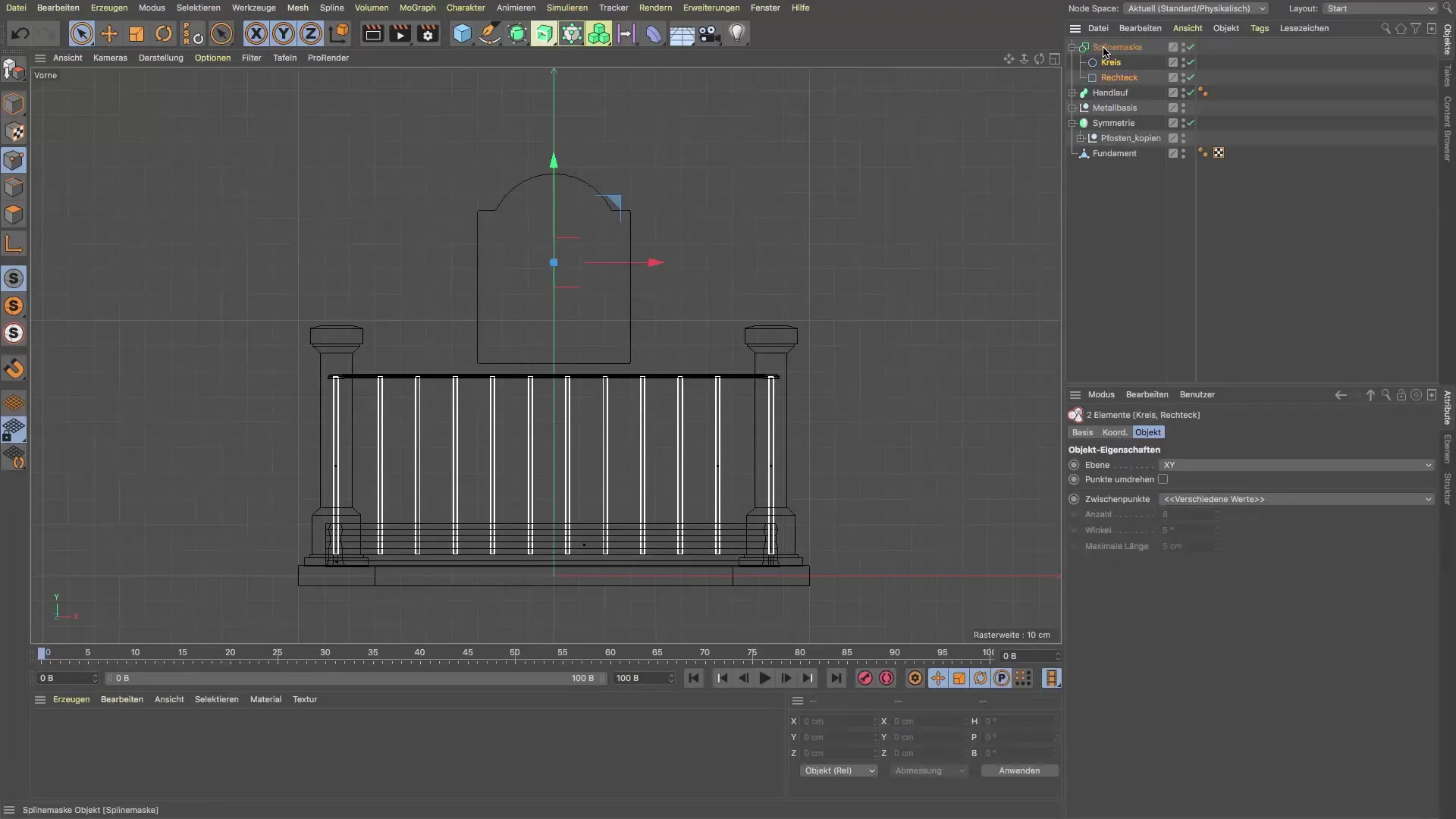
4. Kyltin ekstrudoiminen
Antaaksesi kyltillesi paksuutta, luo Extrude-objekti. Aseta paksuus noin 3-4 cm. Varmista, että Extrude-objekti on oikein liitetty Spline-maski. Tarkista myös Caps-asetukset varmistaaksesi, että siirtymät ovat siistejä eikä päällekkäisyyksiä ole. Extrude-objektin esiasetukset auttavat sinua saavuttamaan houkuttelevia tuloksia.

5. Reunojen hienosäätö
Kylttisi reunojen visuaalisesti houkuttelevammaksi tekemiseksi voit kokeilla erilaisia pyöristysohjelmia. Huomaat, ettei polygoni- rakennetta vaikuta negatiivisesti eri esiasetukset. Kokeile asetuksia saadaksesi halutun ulkonäön.

6. Tukien sijoittaminen
Nyt tarvitset kaksi tukea, jotka pitävät kyltin pystyssä. Luo kaksi kuutiota ja aseta niiden mitat 3 x 3 cm poikkileikkaukselle ja noin 130 cm korkeudelle. Sijoita nämä tuet niin, että ne sijaitsevat suoraan kyltin kannatuksen alapuolella. Käytä Symmetria-objektia tukien tehokkaaseen monistamiseen.
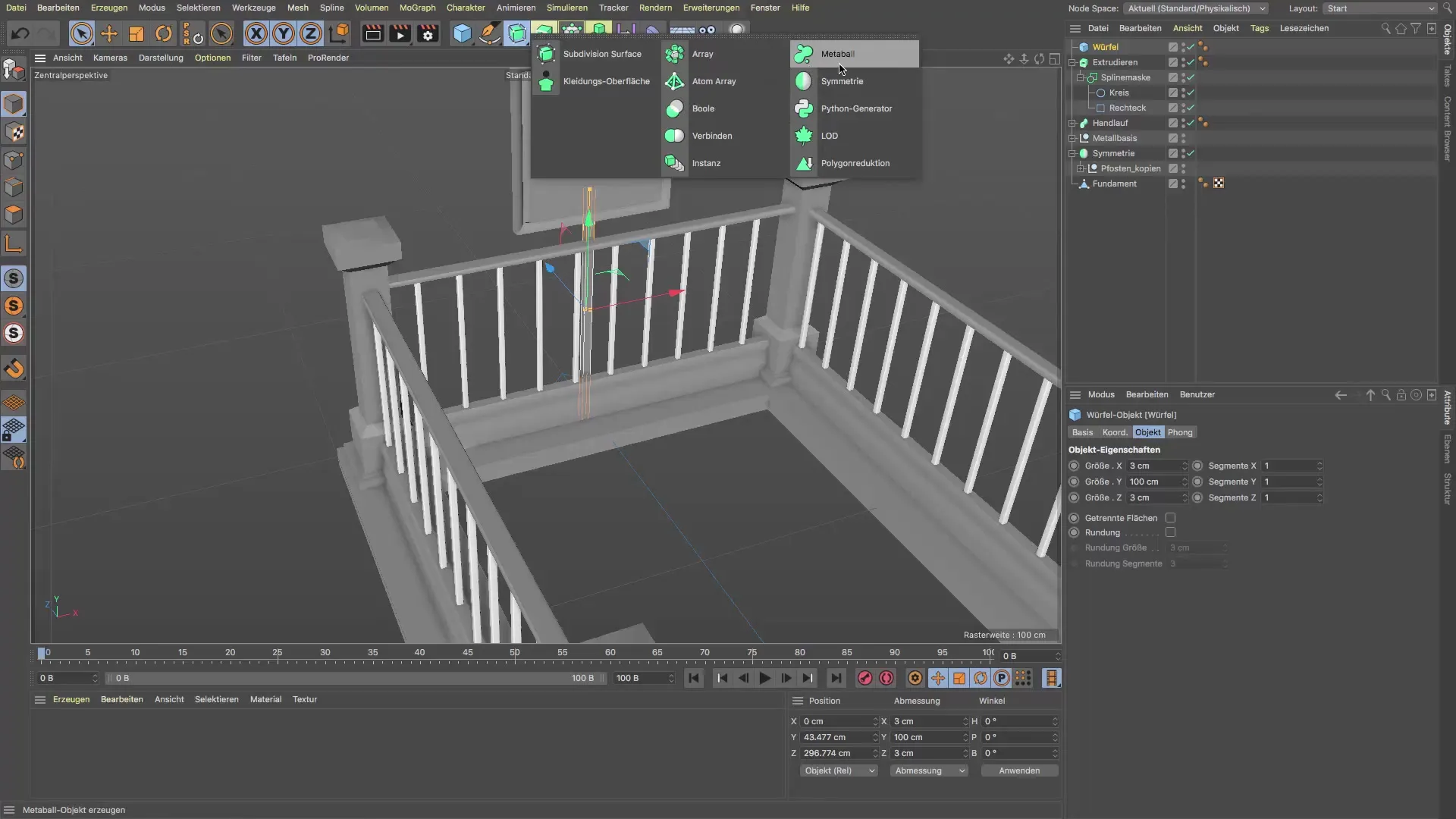
7. Liitosten luominen
Kiinnittääksesi kyltin turvallisesti, voit käyttää sylintereitä, jotka toimivat liitoksina. Aseta nämä jokainen tuen läpi ja lyhennä niitä haluttuun pituuteen. Huomioi, että ne ovat oikein sijoitettu.

8. Elementtien yhdistäminen
Lopuksi ryhmittele kaikki elementit yhdeksi objektiksi. Nimeä tämä objekti "Ujuna-kyltiksi". Tämä varmistaa puhtaan rakenteen kohtauksessasi ja tekee koko mallin siirtämisestä ja muokkaamisesta helppoa.
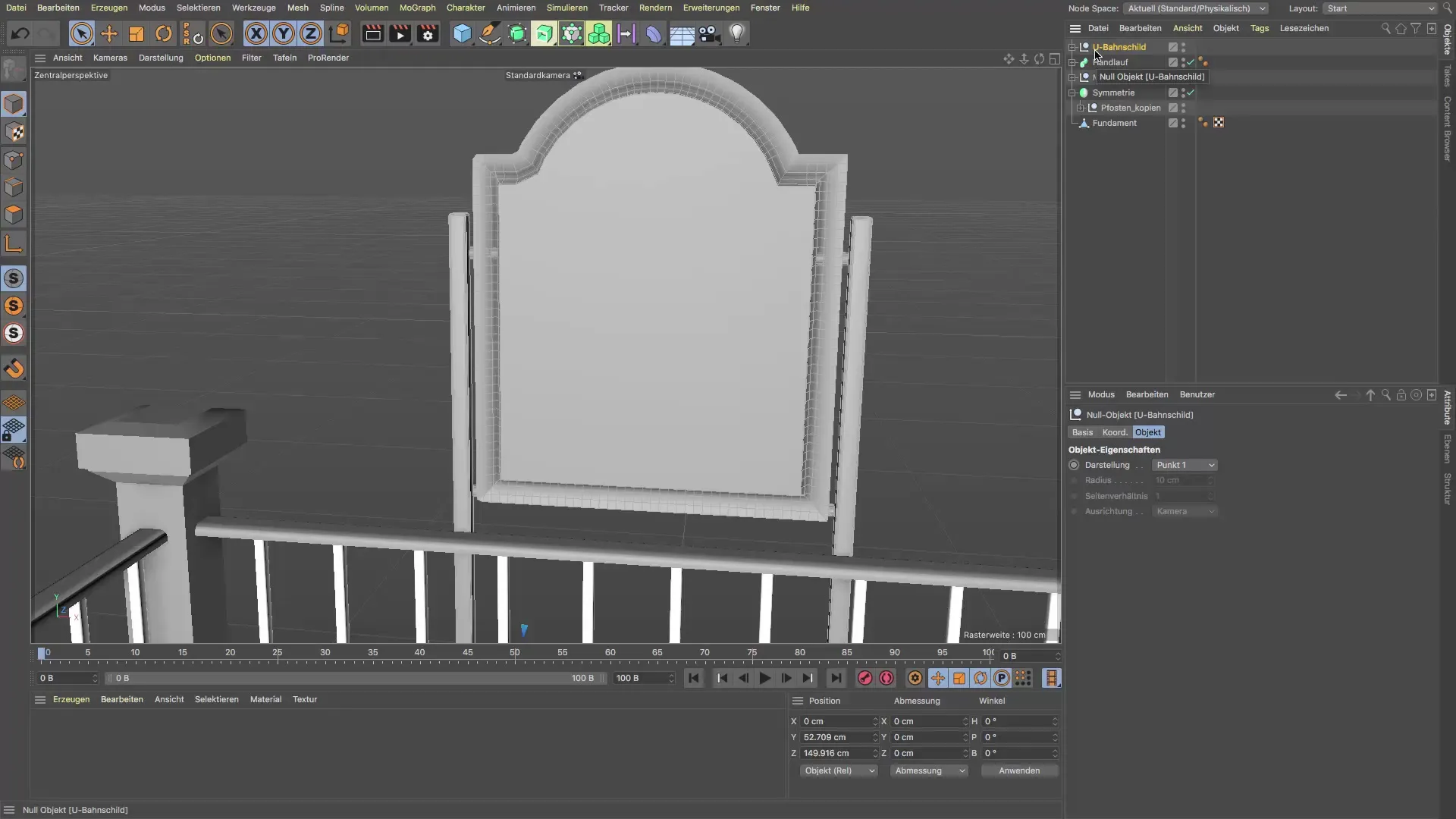
Yhteenveto - Opas Ujuna-kylttien luomiseen Cinema 4D:ssä
Tässä oppaassa olet oppinut, kuinka luodaan Ujuna-kyltti Cinema 4D:ssä. Olet nähnyt, kuinka voit yhdistää spleinit tehokkaasti, käyttää Extrude-objektia ja työskennellä R21:n uusiin mahdollisuuksiin. Snapping-työkalujen käyttö on auttanut sinua saavuttamaan tarkkoja tuloksia. Näiden tekniikoiden avulla voit nyt toteuttaa omia luovia projektejasi.
Usein kysytyt kysymykset
Kuinka monta splineä kyltissä tarvitaan?Yhteensä tarvitaan kaksi spliniä: yksi suorakulmio pohjaksi ja yksi puolipallo yläosaksi.
Voinko käyttää erilaisia muotoja kyltissä?Kyllä, voit käyttää mitä tahansa muotoa, kunhan se täyttää suunnittelusi vaatimukset.
Kuinka Spline Snapping toimii Cinema 4D:ssä?Spline Snapping helpottaa objektien tarkkaa kohdistamista, antamalla visuaalista palautetta splinien piirtämisen tai sijoittamisen aikana.
Mitkä ovat R21:n uuden Caps-toiminnon edut?Caps-toiminto antaa sinulle paremman kontrollin Extrude-objektien päällyspinnoista, mikä johtaa siistimpiin tuloksiin.
Voinko muuttaa kyltin mittoja?Kyllä, voit säätää minkä tahansa kyltin osan mittoja suunnitteluusi sopivaksi.


